电脑管家win10升级助手工具最新系统推荐
今天为大家介绍的是电脑管家win10升级助手,电脑管家win10升级助手可以帮助你免费的升级到装机版Ghost windows10系统,还了,如果你想升级到装机版windows10系统,可以接着往下看哦。
电脑管家win10升级助手是一款可以帮助我们升级到雨林木风Ghost win10纯净版系统的一款工具了,电脑管家win10升级助手工具操作简单,是一款安全稳定的工具,接着我们就来详细的了解一下电脑管家win10升级助手这款工具吧。
电脑管家雨林木风Ghost win10升级流程:
step1:检测电脑

电脑管家win10升级助手图解详情(1)
安装升级助手,弹出检测弹窗
提示检测电脑是否符合升级;
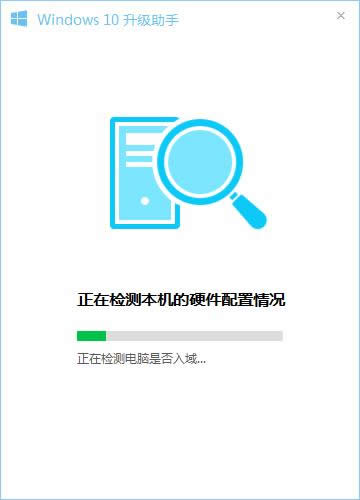
电脑管家win10升级助手图解详情(2)
检测电脑是否入域;
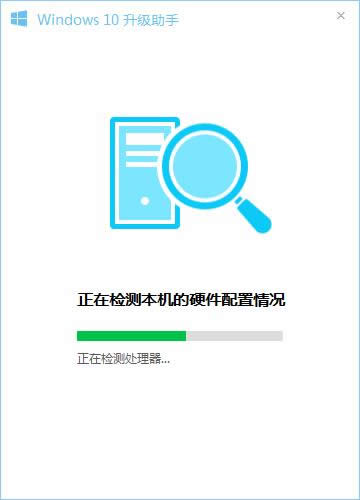
电脑管家win10升级助手图解详情(3)
检测电脑处理器是否支持升级;
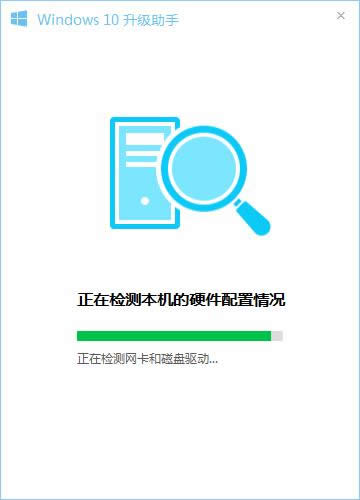
电脑管家win10升级助手图解详情(4)
检测网卡和磁盘驱动是否支持升级;
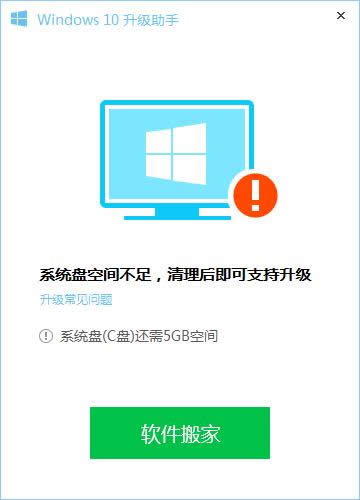
电脑管家win10升级助手图解详情(5)
如果检测不通过会有提示,空间不足可通过电脑管家;
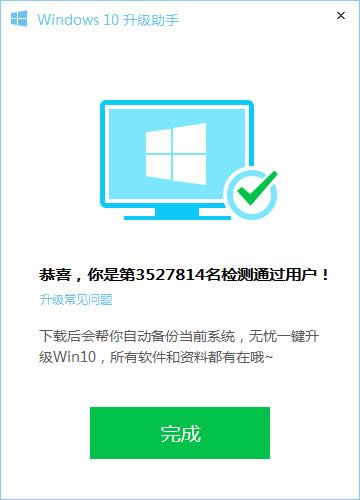
电脑管家win10升级助手图解详情(6)
检测可进行下一步。
step2:装机准备

电脑管家win10升级助手图解详情(7)
在检测通后,自动下载“装机助手”进行下一步;
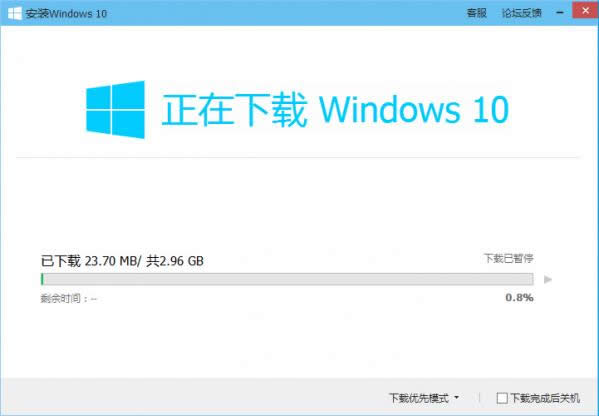
电脑管家win10升级助手图解详情(8)
打开装助手,下载Win10系统安装包,下载完成才可升级;
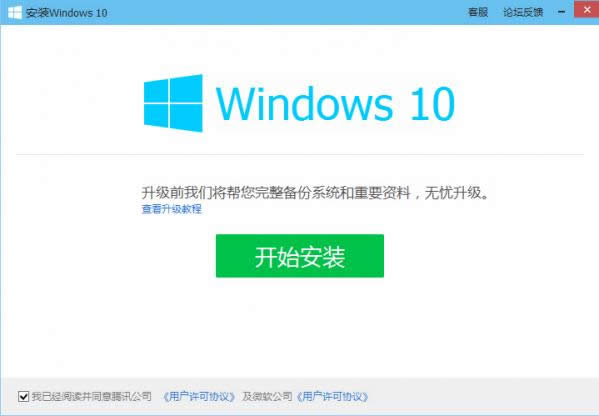
电脑管家win10升级助手图解详情(9)
系统下载后点击“开始安装”;
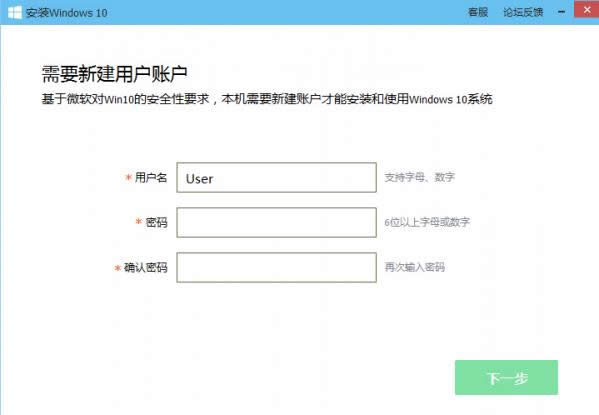
电脑管家win10升级助手图解详情(10)
使用系统自带的账户,重新建立账户可以进行资料备份;

电脑管家win10升级助手图解详情(11)
资料备份后,点击“立即安装”;
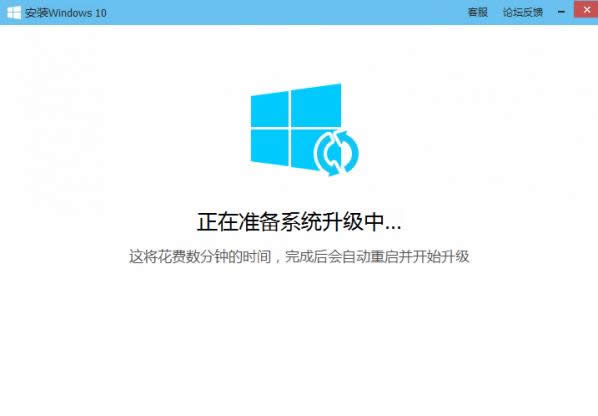
电脑管家win10升级助手图解详情(12)
准备系统升级中;
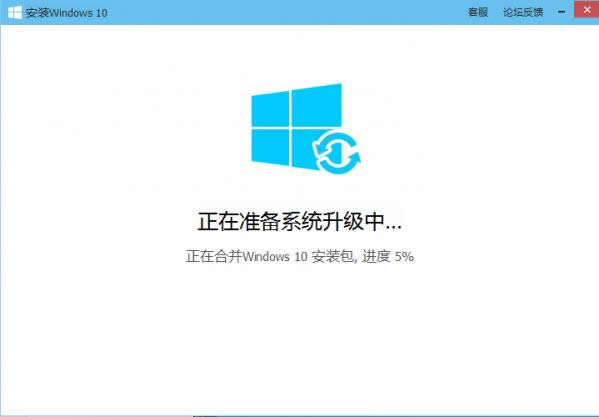
电脑管家win10升级助手图解详情(13)
合并Win10安装包,合并完成;
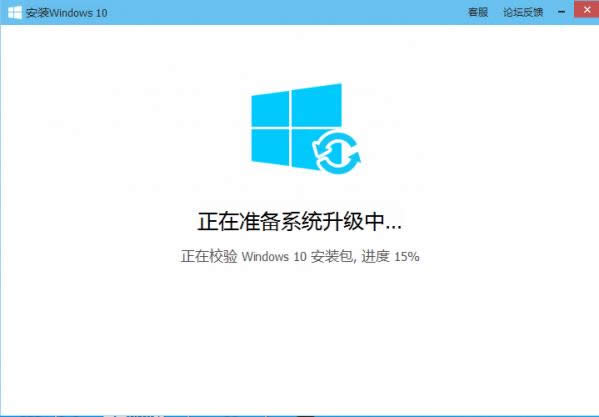
电脑管家win10升级助手图解详情(14)
Win10安装包完成后,进行校验;
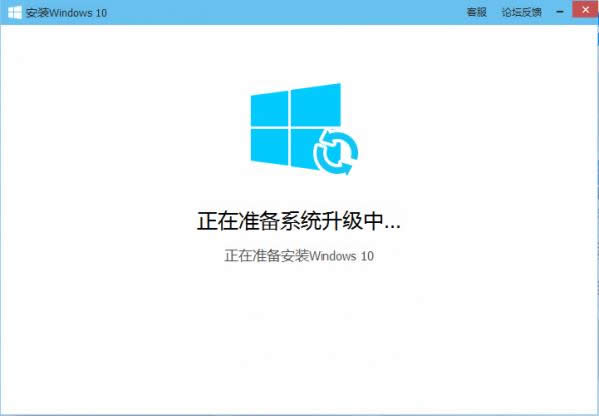
电脑管家win10升级助手图解详情(15)
开始准备安装Win10。
step3:系统安装
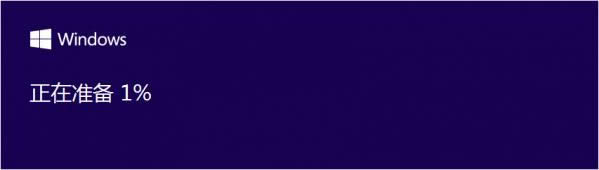
电脑管家win10升级助手图解详情(16)
进入安装界面,正在准备...
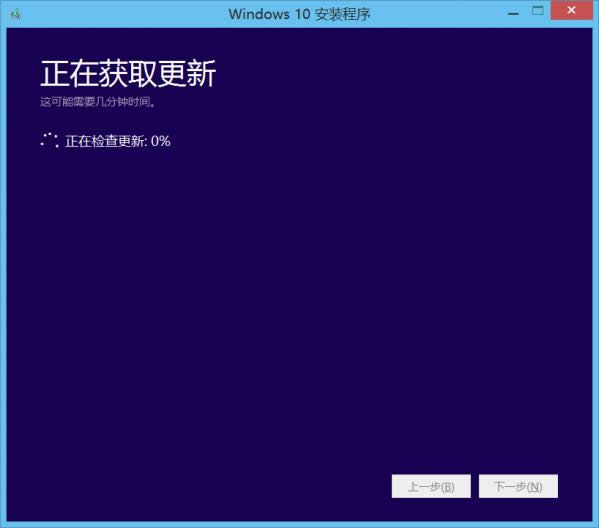
电脑管家win10升级助手图解详情(17)
正在获取更新;
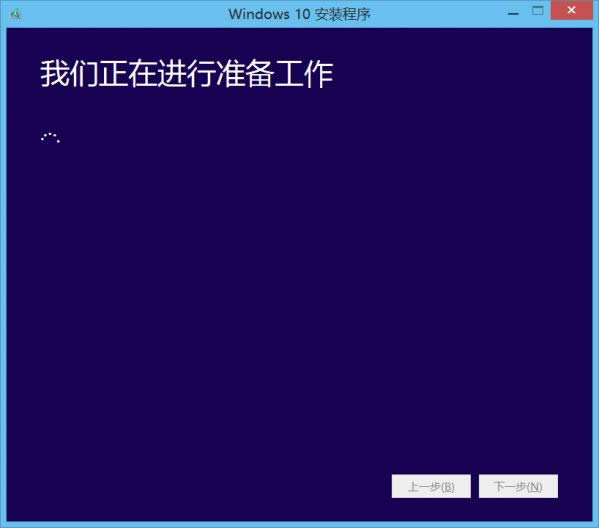
电脑管家win10升级助手图解详情(18)
正在进行准备工作;
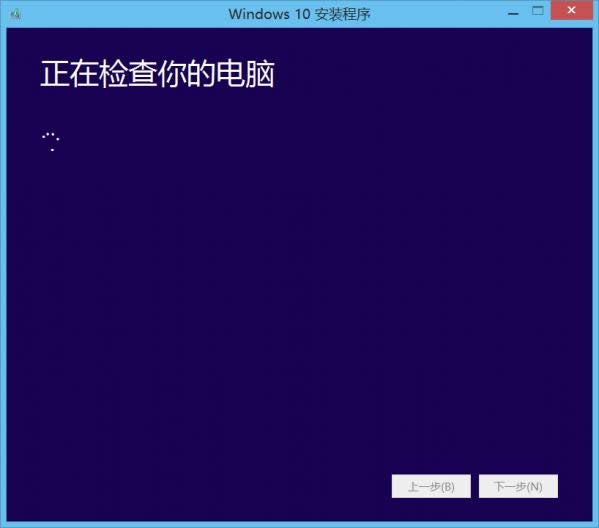
电脑管家win10升级助手图解详情(19)
正在检查电脑;
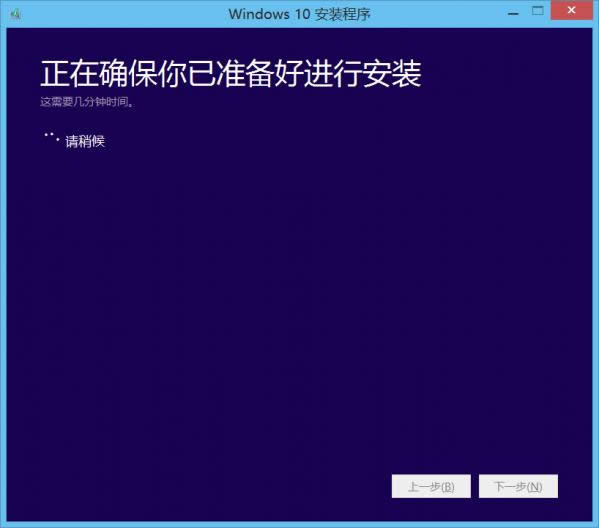
电脑管家win10升级助手图解详情(20)
准备进行安装雨林木风Ghost win10系统;
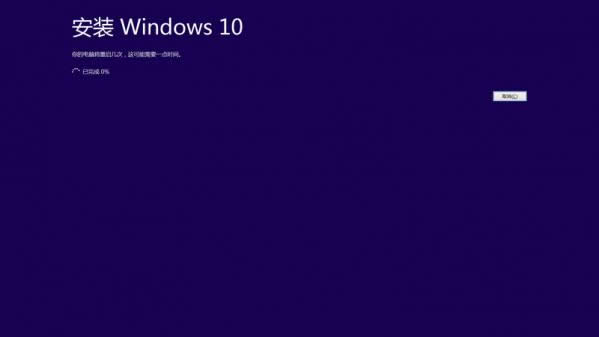
电脑管家win10升级助手图解详情(21)
开始安装雨林木风W10,系统安装雨林木风Ghost windows10系统过程比较漫长
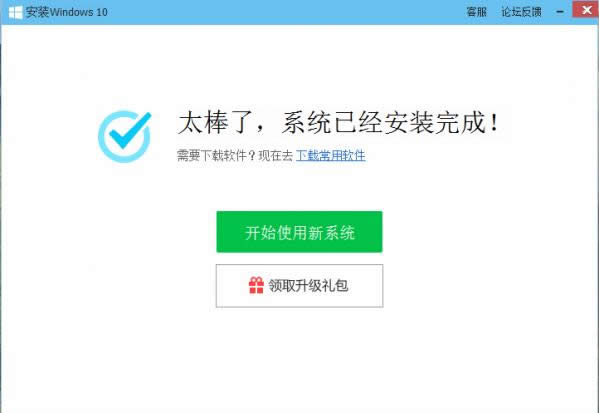
电脑管家win10升级助手图解详情(22)